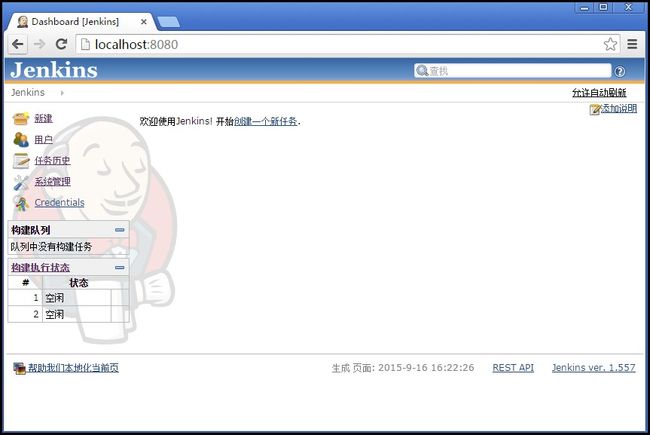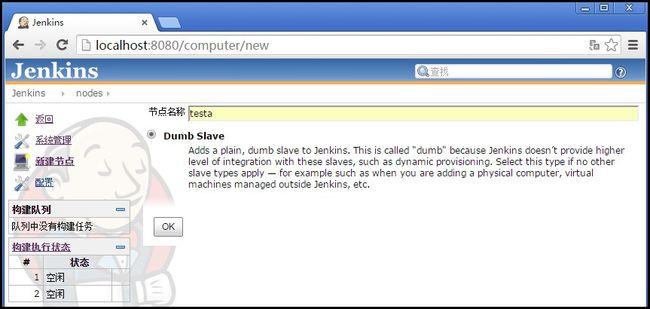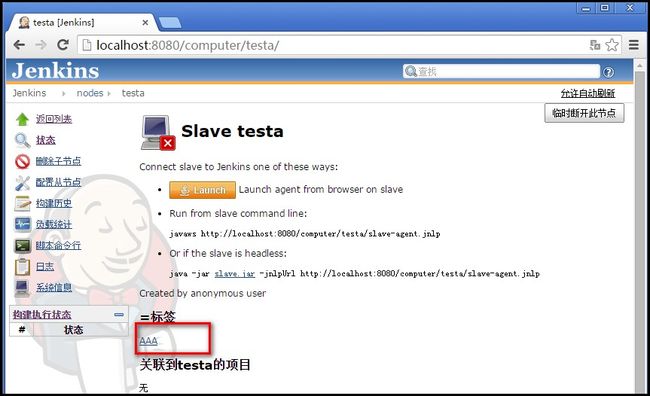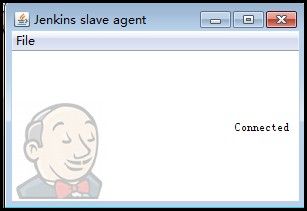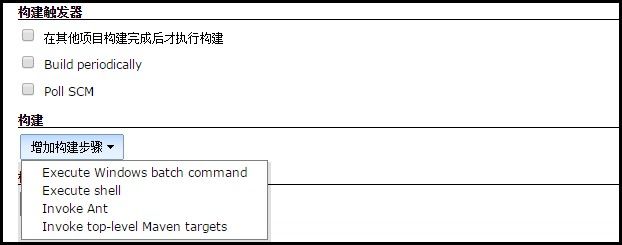Jenkins快速上手
http://www.cnblogs.com/puresoul/p/4813551.html
、Jenkins下载安装
1、到官网下载jenkins.war包:http://jenkins-ci.org/
2、安装方法有两种:
a) 把下载下来的jenkins.war包放到文件夹下,如C:\jenkins,然后打开命令行窗口并进到该目录下,执行java -jar jenkens.war命令,当提示:“Jenkins is fully up and running”时,表示启动成功,这时在浏览器窗口输入:http://localhost:8080/ 就可到jenkins的首页。
b) 如果有tomcat,把jenkins.war包放在tomcat的webapps文件夹下,启动tomcat时会自动启动jenkins,这时通过http://localhost:8080/jenkins就 可以访问jenkins的首页了。
3、我使用的是第一种方法,安装好后访问: http://localhost:8080
二、 Jenkins配置
1、修改jenkins的根目录:
默认地在C:\user\.jenkins ,可以通过设置环境变量来修改,例如:set JENKINS_HOME=D:\jenkins,然后重新启动jenkins。
2、备份和恢复jenkins:
只需要备份JENKINS_HOME下的所有文件和文件夹,恢复的时候需要先停止jenkins。
3、移动,删除或修改jobs:
a) 移动或删除jobs:移动或删除%JENKINS_HOEM%\jobs目录。
b) 修改jobs的名字:修改%JENKINS_HOEM%\jobs下对应job的文件夹的名字。
c) 对于不经常使用的job,只需要对%JENKINS_HOEM%\jobs下对应的jobs的目录zip或tar后存储到其他的地方。
三、Jenkins架构(master-slave)
1、Master/Slave相当于Server和agent的概念,Master提供web接口让用户来管理job和slave,job可以运行在master本机或者被分配到slave上运行。一个master可以关联多个
slave用来为不同的job或相同的job的不同配置来服务。
2、在 Slave上执行JOB时,Slave需要安装可运行环境。
3、Slave可以是物理机也可以是虚拟机
四、管理节点(slave)
1、点击系统管理-->管理节点-->新建节点,输入节点的名字,选中【Dumb Slave】,点击 【OK】
2、slave配置:
a) of executors:表示在slave上可以并行执行几个线程,也可以点后面的问号看说明,一般设置为1。
b) 远程工作目录:在slave上创建jenkins工作目录的路径,一般设置为D:\JK
c) 标签:可以给slave加上一个或多个标签,通过标签选择slave
d)启动方法:启动slave的方法,推荐选第二个Launch slave agents via Java Web Start
3、设置好后,点击保存,出现在下图界面:
4、上面看到有三种方法可以启动slave,我们就使用第二种,在本机cmd输入:
javaws http://localhost:8080/computer/testa/slave-agent.jnlp
启动slave成功界面:
五、配置JOB
1、在jenkins首页点击【新建】任务的,选择【构建一个自由风格的软件项目】,输入名字后点击【OK】
2、进行JOB配置页面:
a)Restrict where this project can be run: 创建slave时的标签就在这里用上了,用来指定这个Job在哪个标签的slave上执行
b)源码管理:推荐使用SVN,也不可选None
c)增加构建步骤:
1、Execute Windows batch commnd:这个就是windows命令行参数(默认当前路径是job的workspace,如果命令很多可以写成批处理文件放在job的工作目录下,在这引用就好)
2、Execute shell:运行shell、python,perl,ruby等脚本
3、Invoke Ant:支持Ant构建
4、Invoke top-level Maven targets:支持Maven构建
d)增加构建后操作步骤:
这里有比较比的选项,可以根据自己的需要选择,常用的是发送邮件,也可以安装jenkins的插件,安装插件后这里会有相应的选项。
e)配置完成job后就可以保存,执行job。
六、插件管理
1、点击系统管理-->管理插件,进入插件管理页面,可以选择需要的插件进行安装:
2、选择【高级】这里可以上传插件后缀为hpi的文件,等他提示安装完成,然后重启Jenkins就可以完成安装了,插件下载地址:
http://mirrors.jenkins-ci.org/plugins/